
Logo Yazılım Açılışta “Veri Dosyaları Kullanıma Açılıyor” Ekranı Neden Yavaşlar? Nasıl Hızlandırılır?

Sorunun Tanımı
Birçok işletmede kullanılan Logo Yazılım programı, açılışta kısa bir süre “Veri dosyaları kullanıma açılmaktadır” mesajı gösterir. Ancak bazı durumlarda bu ekran normalden çok daha uzun sürer. Örneğin 10 saniyede açılması gereken program 1 dakikadan fazla sürebilir.
Bu durum, kullanıcı deneyimini olumsuz etkiler ve iş süreçlerini yavaşlatır. Biz de bu yazımızda yaşanan bu yavaşlık problemini, SQL Server ayarları üzerinden nasıl çözdüğümüzü adım adım anlatacağız.
Sunucu ve İstemci Yapısı
- Sunucu (Server):
- IP: 192.168.1.10 (Sizin Sunucu IP Adresiniz)
- İşletim Sistemi: Windows Server 2019 (Sizin Sunucu İşletim Sisteminiz)
- SQL Server Versiyonu: MSSQL 2014 (Sizin Sunucu SQL Server Sürümünüz)
- İstemci (Client):
- IP: 192.168.1.20 (Programı ağda kullanan konuk kullanıcı)
- İşletim Sistemi: Windows 11 Pro (Konuk Kullanıcı İşletim Sistemi)
Sorunun Olası Nedeni
Logo programının veriye ulaşması için MSSQL üzerinden bağlantı kurması gerekir. Ancak SQL Server Configuration Manager üzerinden TCP/IP ayarlarında “Enabled” (Etkin) seçeneği devre dışı (No) olduğunda, bağlantı sırasında gecikme yaşanır.
Bu durumda, istemci (Client) sunucudan veri çekerken SQL bağlantısı düzgün çalışmaz ve Logo programı açılışta uzun süre “veri dosyaları kullanıma açılıyor” ekranında bekler.
Çözüm Adımları: TCP/IP Yapılandırması
1. SQL Server Configuration Manager’ı açın
- Windows tuşuna basıp “SQL Server Configuration Manager” yazın ve çalıştırın ya da arama kısmına Başlat > Çalıştır >
SQLServerManager12.mscyazıp sağ tıklayıp yönetici olarak çalıştırın. Eğer çalışmazsa sağ tıklayıp dosya konumunu aç deyip uygulamaya sağ tıklayıp yönetici olarak çalıştır yazın.
2. SQL Server Network Configuration > Protocols for MSSQLSERVER yoluna gidin.
- Burada TCP/IP protokolünü bulun.
- Sağ tıklayıp Enable (Etkinleştir) seçeneğine tıklayın.
3. TCP/IP > Properties (Özellikler) > IP Addresses sekmesine girin.
- IP2 ya da sunucunun sabit IP’sini kullandığınız bölümde şu ayarları yapın:
Active: Yes
Enabled: Yes
IP Address: 192.168.1.10 (Buraya Logo Sunucusu IP Adresi Yazılması Gerekiyor)
TCP Port: 1433
Not: IP adresi, sunucunun ağ üzerindeki gerçek IP adresi olmalıdır. Bunu
ipconfigkomutuyla görebilirsiniz.

4. “IPAll” bölümünü kontrol edin
TCP Dynamic Portsalanını boş bırakın.TCP Portkısmına 1433 yazın.
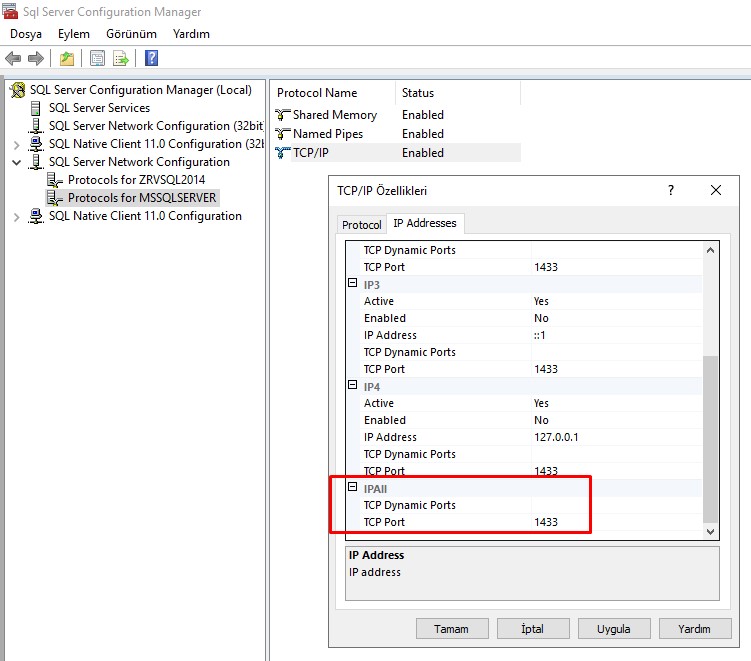
5. SQL Server Servisini Yeniden Başlatın
- Değişikliklerin geçerli olması için SQL Server servisini yeniden başlatmanız gerekir.
Ekstra İpuçları
- İstemci tarafında da hosts dosyasına sunucu IP’si ile birlikte isim tanımı yaparak DNS sorgularını hızlandırabilirsiniz.
C:\Windows\System32\drivers\etc klasörünü açık ve hosts dosyasına sağ tıklayıp birlikte aç deyip not defteri ile açın. En alt satıra 192.168.1.10 SUNUCUADI (sunucu adınız ne ise onu yazın) - Ağ bağlantınızda yavaşlık varsa, switch/modem/yönlendirici tarafında sorun olabilir.
- Logo’nun kullanıldığı istemci makinelerde antivirüs taraması, güvenlik duvarı ya da Windows Defender gecikmelere neden olabilir. Antivirüslerinize Logo sürücüsüne istisna eklemeyi unutmayınız.
Logo Regedit Ayarları Yapmayı Unutmayınız.
- Windows tuşuna basılıp klavyeden “Regedit” yazılır.
- Registiry kayıtlarında CTRL + F tuşlarına basılır.
- HKEY_LOCAL_MACHINE\Software\Microsoft\Windows\CurrentVersion\policies\system; key = EnableLUA anahtarı bulunur.
- Value = 1 değeri 0 (sıfır) olarak değiştirilir.
- Bilgisayar yeniden başlatılır.
- Logo Klasörü içerisindeki Register.bat dosyası yönetici olarak çalıştırılır.
- Register işlemi yapıldıktan sonra Regeditten value değeri = 1 yapılır.
Sonuç
Yukarıdaki adımları uyguladıktan sonra, Logo programının açılış süresi 60 saniyeden 10 saniyeye kadar düştü. Bu tür sorunlar genellikle yapılandırma kaynaklıdır ve doğru ayarlamalar ile kısa sürede çözülebilir.
Eğer benzer bir problem yaşıyorsanız bu adımları izleyerek çözüm sağlayabilir ya da profesyonel destek alabilirsiniz.
How useful was this post?
Click on a star to rate it!

















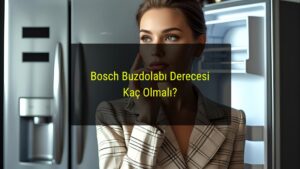
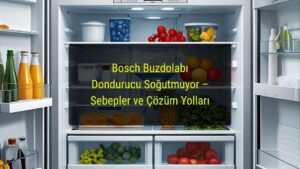

Yorum gönder